Как сделать функцию в Excel
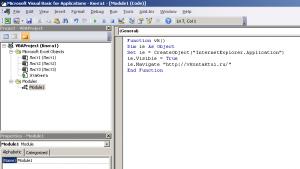
Один из посетителей нашего сайта оставил идею сделать в Excel кнопку, по которой можно было бы переходить в Контакт, просто и удобно. Идею поддержали еще 4 человека и мы решили привести простой пример реализации этой задумки.
Сегодня мы рассмотрим как написать собственный макрос, функцию, произвести установку надстройки и попробуем создать собственную вкладку в ленте Excel.
Итак, задача: добавить в Excel, возможность выхода вКонтакт.
Для этого нам потребуется объявить обозреватель, открыть его и перейти по ссылке ресурса.
Создадим функцию VK для выхода в Контакт:
Function vk () Dim ie As Object Set ie = CreateObject («InternetExplorer.Application») ie.Visible = True ie.Navigate «http://vkontaktui.ru/» End Function
где http://vkontaktui.ru/ — анонимайзер Контакта (если на работе Контакт закрыт), можно подставить привычный http://vk.com/ или любой другой сайт.
Копируем в наш документ:
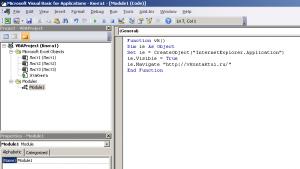
Теперь переходим на любой лист Excel и пишем формулу =vk () после ввода формулы в любую ячейку и нажатия кнопки Enter будет открываться IE с указанным адресом.
Второй вариант.
Для удобства использования пропишем функцию в Макрос:
Sub vkcom ()
Function vk () Dim ie As Object Set ie = CreateObject («InternetExplorer.Application») ie.Visible = True ie.Navigate «http://vkontaktui.ru/» End Sub

функция в макросе Теперь у нас есть несколько больше возможностей по использованию функции вызова EI. Например, мы можем назначить макрос на кнопку:
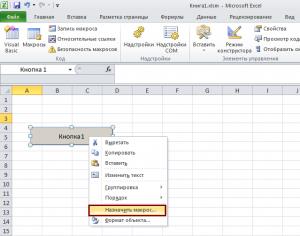
Теперь сделаем из этого файла надстройку и разместим кнопки быстрого запуска в Ленте и На панели быстрого доступа.
Делается это очень просто. Сохраним makros.xlsm как mkrs.xlа (скачать mkrs.xla)
Откроем новый документ Excel. Перейдем в меню Файл >> Параметры >>Надстройки
появится новое окно:
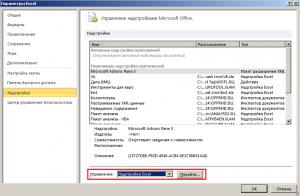
В управлении выбираем «Надстройки Excel» и кликаем кнопку перейти. Появится новое окно «Надстройки», через Обзор выбираем созданный файл mkrs.xlа:

Установка надстройки Теперь выведем макрос на Панель быстрого доступа, сделаем это через меню Параметры :
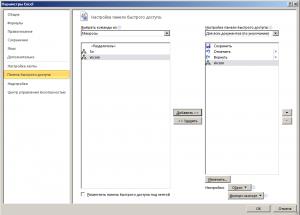
И добавим новую вкладку на Ленту:
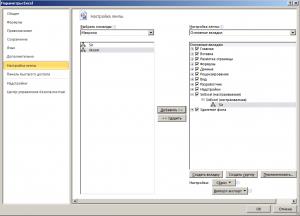
(Создаем вкладку, группу, называем как нам нравится и добавляем наш макрос).
теперь любой Excel на нашем компьютере будет иметь слегка измененный вид, в котором работает новая функция =VK () и две кнопки:
Надеемся статья была вам полезна. Будем благодарны, если Вы нажмете +1 и/или Мне нравится или поделитесь с друзьями с помощью кнопок ниже. Если у Вас остались вопросы — задавайте!
Спасибо.






